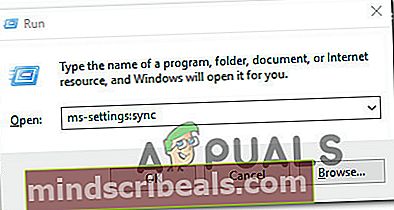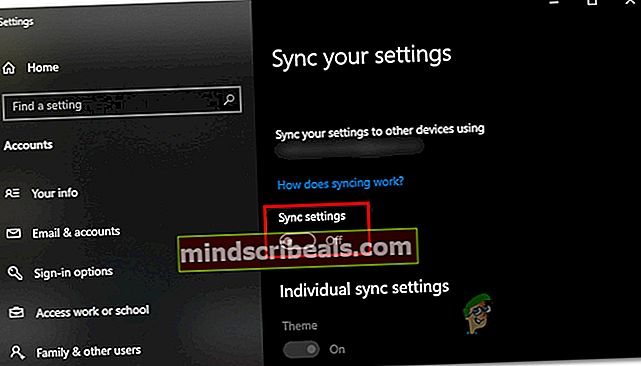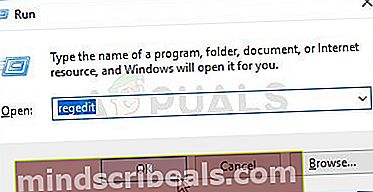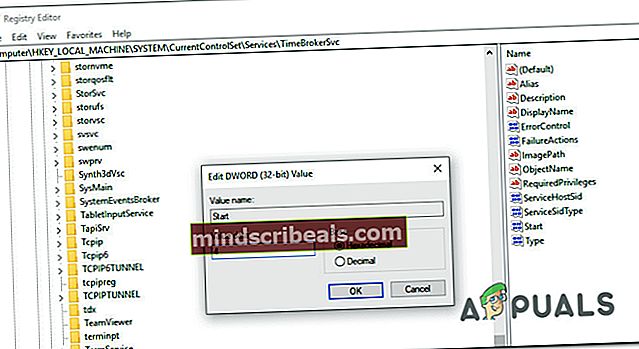Čo je Backgroundtransferhost.exe a mám ho zablokovať?
Niektorí používatelia systému Windows 10 hlásia, že našli proces s názvom Backgroundtransferhost.exe väčšinu času využíva nadmerne veľkú šírku pásma. V niektorých prípadoch ovplyvnení používatelia oznámili, že sú tým tiež upchaté zdroje RAM a & CPU Backgroundtransferhost.exe proces, aj keď je počítač v základnom režime. To nemusí byť problém v oblastiach s vysokorýchlostným pripojením, ale používateľom, ktorí sú stále nútení používať modemy 3G na pripojenie k modelu, nezostane nič iné, ako hľadať spôsoby, ako znížiť využitie siete Backgroundtransferhost.exe. Zdá sa, že problém je výhradný pre počítače so systémom Windows 10.

Poznámka: Niektorí používatelia, ktorých sa to týka, oznámili, že ak sa pokúsia zakázať úlohu v aplikácii TaskManager, počítač sa okamžite reštartuje.
Čo je Backgroundtransferhost.exe?
Služba Backgroundtransferhost.exe je zodpovedná za synchronizáciu prevažnej väčšiny vašich nastavení a používateľských preferencií systému Windows, ak používate účet Windows na viacerých zariadeniach.
Proces BackgroundTranferHost používajú aj rôzne vstavané aplikácie na sťahovanie a nahrávanie údajov na pozadí, aj keď je počítač v pohotovostnom režime alebo v režime dlhodobého spánku. Vo väčšine prípadov dochádza k vysokému využívaniu zdrojov, pretože predvolený antivírus trvá na skenovaní súborov, ktoré sa stiahnu prostredníctvom súboru Backgroundtransferhost.exe, akonáhle sa sťahovanie dokončí.
Je Backgroundtransferhost.exe bezpečný?
Originálny nástroj Backgroundtransferhost.exe je bezpečný a nepredstavuje pre váš systém žiadnu bezpečnostnú hrozbu. Ak však chcete zistiť, či je to tak, musíte vykonať potrebné overenia, aby ste zaistili, že s malwarom nezaobchádzate v prestrojení.
V súčasnosti je väčšina malwarových aplikácií navrhnutá tak, aby sa maskovali ako systémové procesy, aby nedošlo k odhaleniu pomocou bezpečnostných balíkov. Najrýchlejší spôsob, ako zabezpečiť, aby ste mali do činenia s originálnym súborom, je overiť umiestnenie.
Vykonáte to stlačením Ctrl + Shift + Enter keď to máš podozrenie Backgroundtransferhost.exespotrebúva systémové prostriedky. Keď sa nachádzate v okne Správcu úloh, vyberte kartu procesy a posúvajte sa nadol v zozname procesov, kým nenájdete miesto Backgroundtransferhost.exe. Keď to uvidíte, kliknite na ne pravým tlačidlom myši a vyberte Otvorte Umiestnenie súboru.

Ak je umiestnenie iné ako C: \ Windows \ System32,je veľmi pravdepodobné, že máte na mysli malware v prestrojení. V takom prípade musíte podniknúť príslušné kroky na odstránenie vírusovej infekcie z vášho systému. To by malo automaticky vyriešiť problém s používaním vysokých zdrojov vo vašom počítači.
Mám zakázať Backgroundtransferhost.exe?
Už sme preukázali, že originálne Backgroundtransferhost.exesúboru by malo byť dôveryhodné a nepredstavuje žiadnu bezpečnostnú hrozbu. Táto súčasť je k dispozícii vo všetkých posledných verziách systému Windows, ale najaktívnejšia je v systéme Windows 10, kde sa kladie zvýšený dôraz na pripojenie viacerých zariadení.
Ak vyššie uvedené vyšetrovanie odhalilo, že potenciálne máte na starosti maskovanie malvéru, dôrazne vám odporúčame vykonať vyšetrenia uvedené nižšie, aby ste sa uistili, že ste odstránili všetky vírusové infekcie, ktoré by potenciálne mohli spôsobiť toto správanie.
Na základe rôznych správ používateľov je najefektívnejším spôsobom, ako to urobiť, využiť hĺbkové skenovanie Malwarebytes na identifikáciu a odstránenie všetkých druhov malvéru, ktorý je schopný tento problém spustiť.

Ak vám program Malwarebytes nevyhovuje, môžete postupovať podľa tohto článku (tu) na spustenie bezplatnej hlbokej bezpečnostnej kontroly. Ak spustíte skenovanie a nenájde žiadnu infekciu škodlivým softvérom, môžete bezpečne prejsť na ďalšiu časť, kde sa venujeme deaktivácii Backgroundtransferhost.exeprocesu.
Ako zakázať Backgroundtransferhost.exe?
V prípade, že ste sa už predtým presvedčili, že nemáte na starosti vírusovú infekciu, môžete postupovať jedným z spôsobov uvedených nižšie a ubezpečiť sa, že systémový zdroj nie je nadmerne využívaný Backgroundtransferhost.exeprocesu.
Nižšie uvádzame niekoľko rôznych spôsobov, ako ostatní používatelia, ktorých sa to dotklo, úspešne nasledovali, aby zabránili alebo obmedzili schopnosť Backgroundtransferhost.exe používať systémové prostriedky. Odporúčame vám, aby ste postupovali podľa možných opráv v poradí, v akom sme ich objednali podľa efektívnosti a závažnosti.
Poďme začať!
Metóda 1: Zakázanie synchronizácie nastavení
Najefektívnejšou opravou tohto konkrétneho problému je ponoriť sa do nastavení účtu a deaktivovať funkciu automatickej synchronizácie. Aj keď to nakoniec v drvivej väčšine prípadov problém vyrieši, obmedzí to tiež schopnosť vášho účtu Windows synchronizovať vaše predvoľby používateľa a ďalšie typy nastavení na viacerých zariadeniach.
Ak však na tomto zariadení používate iba tento účet Windows, kroky uvedené nižšie nijako neovplyvnia funkčnosť vášho používateľského účtu.
Tu je rýchly sprievodca zakázaním nastavenia synchronizácie, ktoré s najväčšou pravdepodobnosťou zavolá a udrží Backgroundtransferhost.exeproces zaneprázdnený:
- Stlačte Kláves Windows + R otvoriť a Bež dialógové okno. Potom napíšte „Ms-settings: sync“vo vnútri textového poľa a stlačte Zadajte otvoriť Synchronizujte svoje nastavenia záložka nastavenie aplikácia
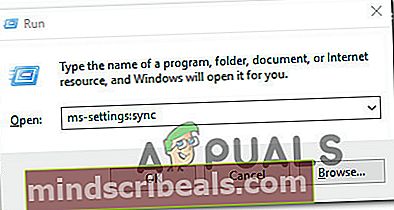
- Akonáhle ste vo vnútri Synchronizujte svoje nastavenia kartu, posuňte sa na pravú tablu a posuňte sa nadol na Nastavenia synchronizácie obrazovka.
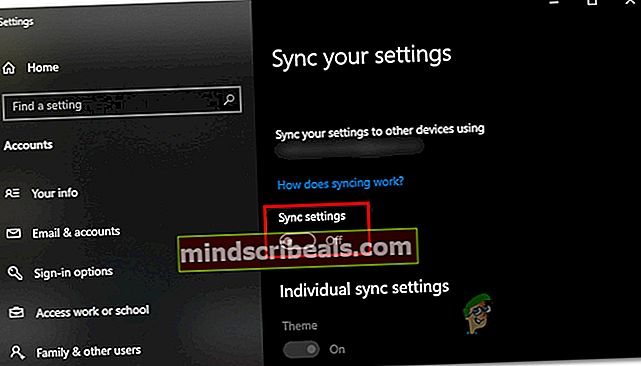
- Zakázať prepínač priradený k Nastavenia synchronizácie, potom reštartujte počítač a skontrolujte, či problém pretrváva aj po dokončení ďalšieho spustenia systému.
Ak problém stále nie je vyriešený ani po dokončení nasledujúcej postupnosti spustenia, stále sa zobrazuje vysoké využitie zdrojov spojené s Backgroundtransferhost.exeprocesu, prejdite nižšie na ďalšiu metódu nižšie.
Metóda 2: Zakázanie služby Time Broker
Príčiny hlásené niekoľkými rôznymi ovplyvnenými používateľmi, tento konkrétny problém môže byť tiež spôsobený poškodenou alebo chybnou inštanciou služby Time Broker Service. Niekoľko používateľov, s ktorými sa tiež stretávame s týmto problémom, uviedlo, že konečne dokázali zastaviť ich nadmerné používanie Backgroundtransferhost.exeproces zabezpečením toho, že služba Time Broker zostane vypnutá aj v prípadoch, keď ju aktívne volá vstavaná služba.
To by malo skončiť riešením akýchkoľvek problémov so systémovými prostriedkami spojených s Backgroundtransferhost.exeprocesu. Ale ak narazíte na ďalšie neočakávané problémy, môžete tieto zmeny vrátiť späť pomocou krokov uvedených nižšie.
Tu je rýchly sprievodca zakázaním služby Time Broker pomocou nástroja Editor databázy Registry:
- Stlačte Kláves Windows + R otvoríte dialógové okno Spustiť. Potom do textového poľa zadajte „Regedit“ a stlačte Zadajte otvorte Editor databázy Registry. Keď vás vyzve UAC (kontrola používateľských účtov),kliknite Áno udeľovať oprávnenia správcu.
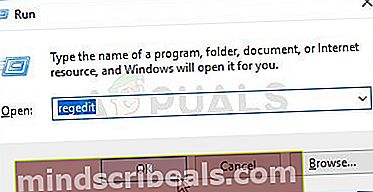
- Keď sa nachádzate v editore databázy Registry, pomocou ľavého panela prejdite na nasledujúce miesto:
HKEY_LOCAL_MACHINE \ SYSTEM \ CurrentControlSet \ Services \ TimeBroker
Poznámka: Miesto môžete tiež vložiť priamo do navigačného panela, aby ste sa tam dostali okamžite.
- Keď prídete na správne miesto, posuňte sa nadol na pravú tablu a dvakrát kliknite na ikonu Štart hodnotu.
- Vnútri Upraviť hodnotu Dword (32-bit) okno, nastavte Základňa do Hexadecimálne a Hodnotové údaje do 4 a kliknutím na tlačidlo Ok účinne vypnete Časový maklér služby.
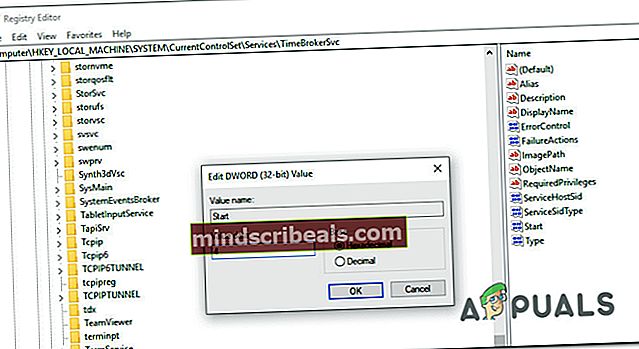
- Po uplatnení tejto zmeny reštartujte počítač a po dokončení nasledujúcej postupnosti spustenia skontrolujte, či sa problém vyriešil.